虚拟机也能加速 VirtualBox设置小技巧
2011-03-25 09:47:25因为工作和学习的需要,我经常要在不同版本的Windows系统下进行操作和软件测试,因此虚拟机成为必备的工具。在这其中 VirtualBox 一直是我比较推崇的首选。
因为工作和学习的需要,我经常要在不同版本的Windows系统下进行操作和软件测试,因此虚拟机成为必备的工具。在这其中 VirtualBox 一直是我比较推崇的首选。
因为它不仅免费开源,而且功能实用完备。最近 VirtualBox 频繁更新版本,功能也得到了不小的加强,尤其是加入了对3D显示加速(Direct3D)的支持让我很兴奋,这样一来在虚拟机下玩3D游戏就能更流畅了。 想到这里,二话不说赶紧下载并更新到最新版本一探究竟。
体验3D游戏加速
安装完最新的VirtualBox后,载入已经虚拟好的 XP系统,在开始-运行中输入 dxdiag 命令查看,却很遗憾的发现其中的“Direct3D加速”是灰色的无法启用(图1),回忆当初的安装过程应该是没有问题的,为什么会出现这种情况呢?
图1
这时,突然想到了 VirtualBox 提供的增强功能安装包还没有安装,它可以增强虚拟机系统的显示性能。于是将其装入虚拟机的光驱并运行,果然在安装选项中看到了有一项“3D Support”(图2),可是只要勾选该项软件就会弹出提示,大意是说当前的 Windows 系统不是安全模式无法安装。
图2
通过查询官方说明得知,VirtualBox 必须在Windows安全模式下才能成功安装3D加速驱动。于是重启系统,按F8进入安全模式,再次运行增强功能安装程序,终于可以点选此项并且成功安装 了(图3),安装完提示重启系统,进入系统再次运行 dxdiag 可以看到3D加速已经启用,而且运行3D游戏明显流畅了很多。
图3
 二级加速 高清视频
二级加速 高清视频
没过多久,我在播放高清格式的视频时又发现了问题,画面很不流畅,总是一顿一卡,有了上面开启3D加速的经验,于是想到Virtualbox的默认设置是不是有问题。
于是重新打开软件的设置选项,在“显示”中看到除了“启用3D显示加速”外,软件还会提示“当显存分配少于26M时,虚拟系统无法流畅播放高清视频”(图4)。
所以必须增大虚拟机的显存容量。因为我的物理显卡显存是1G,所以这里设置了64M,具体大小可以根据播放效果进行调节,保存设置重新启动系统,再次播放视频,画面明显流畅了很多。
图4
通过以上两项设置,用VirtualBox 虚拟后的系统在显示性能上得到了很大的提升,无论是3D游戏还是高清视频都更加流畅,看来要用好这虚拟机真还得需要不少技巧。
【编辑推荐】
请问vm虚拟机和vbox虚拟机有哪些区别?
体验了一下virtualBox,后来还是换回vmware了,就绝对速度而言,virtualbox更快一点,但他的速度是牺牲了其他方面的一点是网络的支持,他开机没有自己启动他的虚拟网络的daemon,在windows下,他虚拟的网络默认是显示未插网线,有时候启动virtualbox仍然没有改变,很让人郁闷第二点,host和guest机文件共享且不说它本身提供的共享服务是用不了的人家vmware还提供直接拖拉进行复制操作,普通文本的复制还能共享剪贴板,这提供了无与伦比的便利
sun virtualbox 怎么用啊
我就在sun virtualbox(在后面简称sv)的虚拟机上安装的xp,,在sv安装xp的方法如下: 单击新“新建”选项,弹出“新建虚拟电脑”窗口。在其下面单击“下一步”按钮,在“名称(a)”中输入你想要建立的虚拟电脑的名称,操作系统选xp 后“下一步”,设置内存一般为实际内存的一半后再单击“下一步”,这时启动盘以自动创建好了单击“下一步”出现虚拟硬盘向导单击“下一步”动态扩展硬盘单击“下一步”设置硬盘“下一步”单击“完成”,重启后,放入xp光盘,完成
VirtualBox是什么软件呢
VirtualBox最早是德国一家软件公司innotek所开发的虚拟系统软件,后来被sun收购,改名为sun virtualbox,性能有很大的提高.因为他是开源的,不同于vm,而且功能强大,可以在 linux/mac 和 windows 主机中运行,并 支持在其中安装 windows (nt 4.0、2000、xp、server 2003、vista)、dos/windows 3.x、linux (2.4 和 2.6)、openbsd 等系列的客户操作系统.假如你曾经有用过虚拟机软件的经历的话,相信使用 virtualbox 不在话下。 即便你是一个新手,也没有关系。 virtualbox 提供了详细的文档,可以助你在短期内入门。







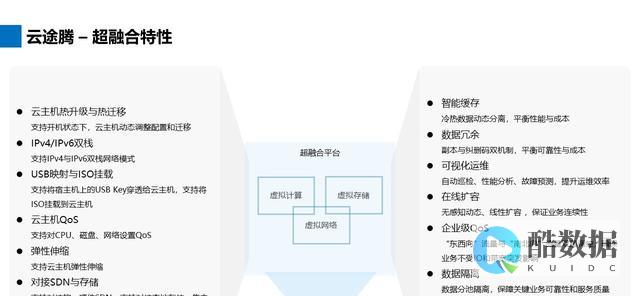


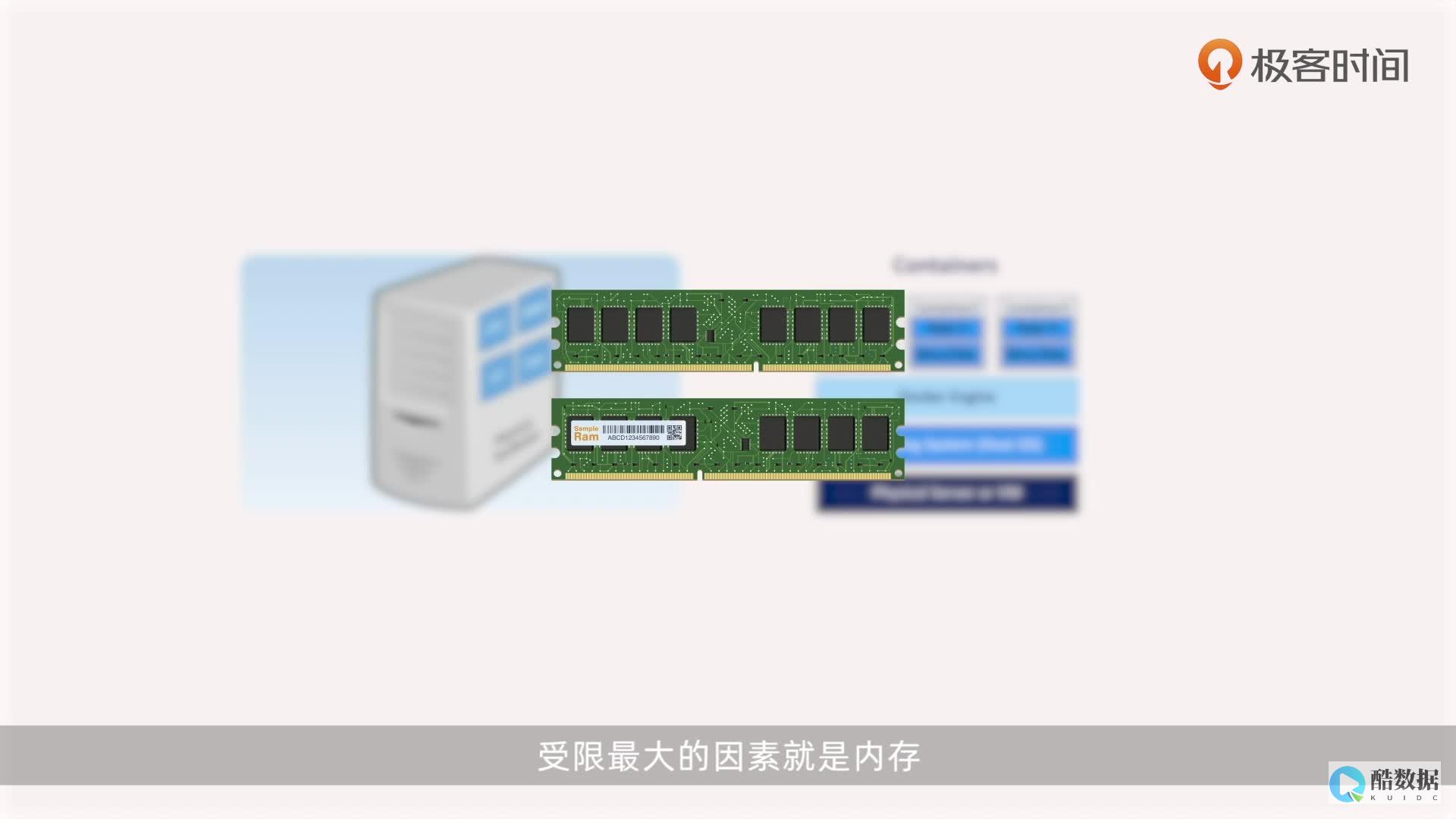
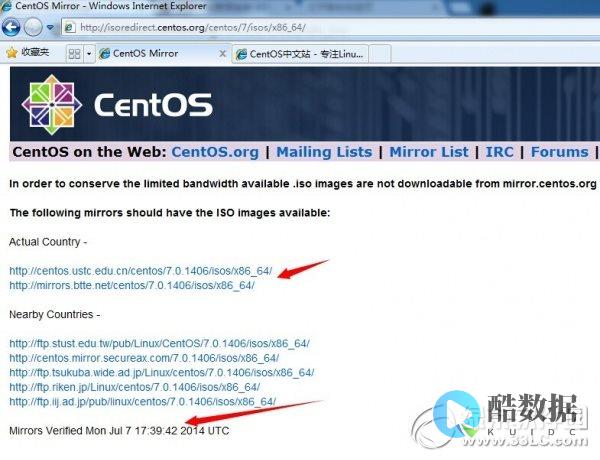



发表评论